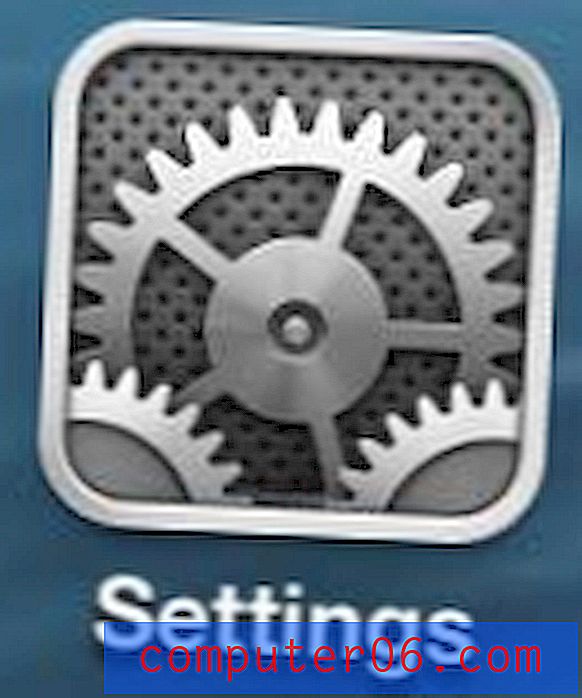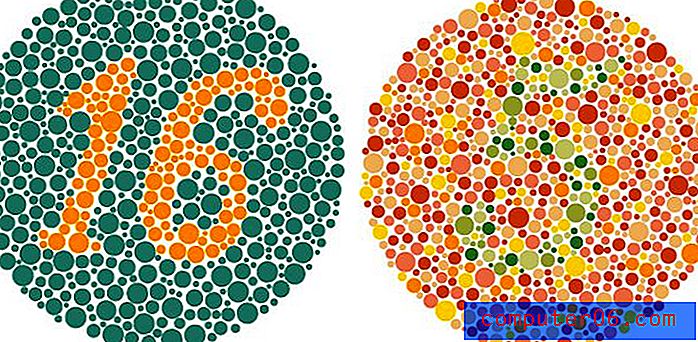So deaktivieren Sie den Passcode auf dem iPad 2
Ihr iPad hat Sie wie ein iPhone wahrscheinlich aufgefordert, einen Passcode einzurichten, als Sie das Gerät auf iOS 7 aktualisiert haben. Dies ist eine hilfreiche Sicherheitsfunktion, die vorhanden ist, wenn Ihr iPad jemals gestohlen wird oder wenn es jemanden gibt, den Sie nicht haben möchten Ihr iPad verwenden können.
Der Passcode fügt jedoch einen zusätzlichen Schritt beim Entsperren Ihres Geräts hinzu. Dies kann ein bisschen mühsam sein, wenn Sie feststellen, dass Sie das Gerät häufig entsperren. Obwohl dieser Passcode eine hilfreiche Sicherheitsmaßnahme ist, müssen Sie Ihr iPad nicht verwenden, und Sie können den Passcode auf Ihrem iPad deaktivieren, wenn Sie entscheiden, dass Sie ihn nicht mehr haben möchten.
Deaktivieren Sie den Passcode in iOS 7 auf einem iPad 2
Die folgende Methode wurde in iOS 7 auf einem iPad 2 durchgeführt. Im März 2014 gab es ein Software-Update, bei dem der Passcode in einen eigenen Abschnitt im Menü " Einstellungen" verschoben wurde, auf den wir Sie weiter unten weiterleiten werden. Wenn Sie dieses Update jedoch nicht installiert haben und daher die Option Passcode nicht sehen, befindet sich das Menü Passcode stattdessen unter Allgemein> Passcode .
Sie müssen den aktuell auf dem iPad eingestellten Passcode kennen, um ihn mithilfe der folgenden Schritte deaktivieren zu können.
Schritt 1: Tippen Sie auf das Symbol Einstellungen .

Schritt 2: Wählen Sie Passcode aus der Spalte auf der linken Seite des Bildschirms.
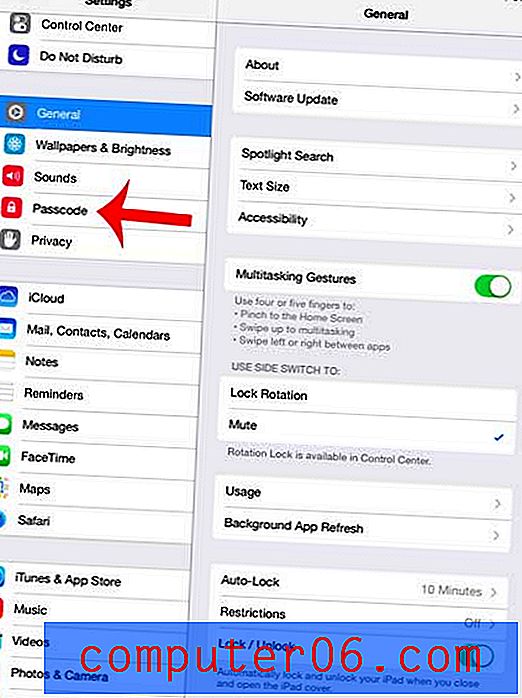
Schritt 3: Geben Sie den Passcode ein.
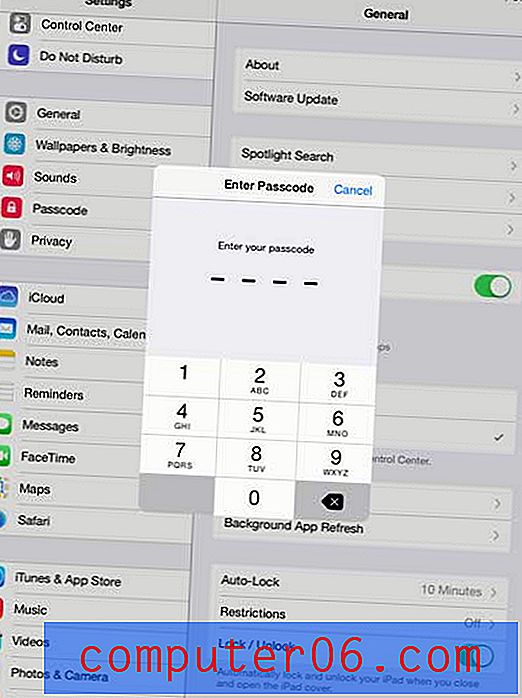
Schritt 4: Berühren Sie die Schaltfläche Passcode ausschalten oben auf dem Bildschirm.
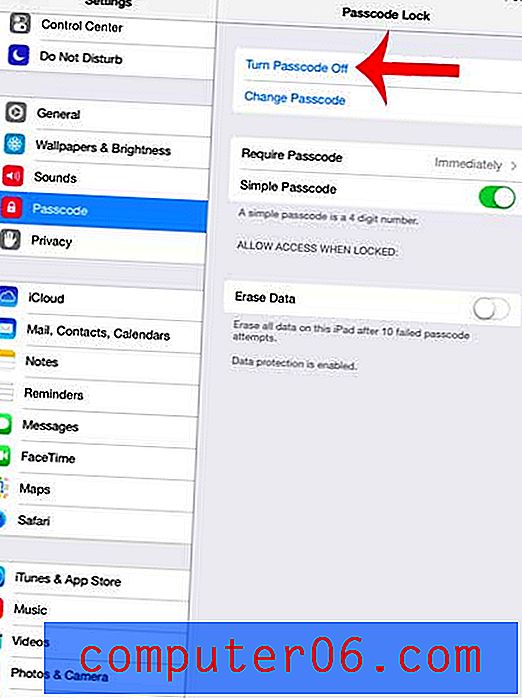
Schritt 5: Berühren Sie die Schaltfläche Ausschalten, um zu bestätigen, dass Sie den Passcode Ihres iPad deaktivieren möchten.
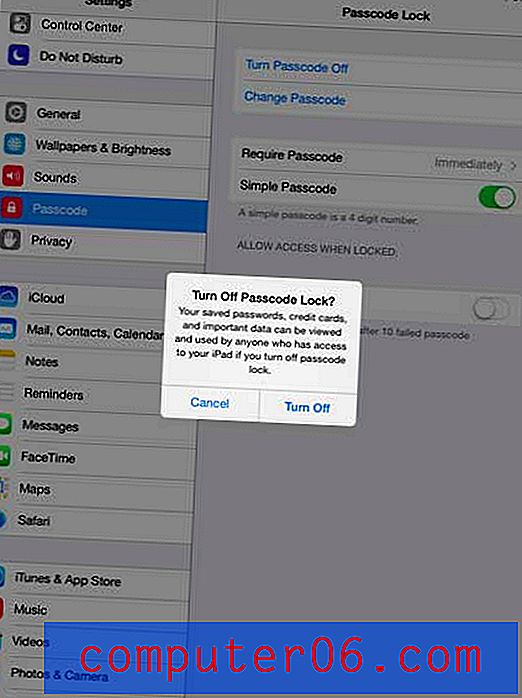
Schritt 6: Geben Sie den Passcode erneut ein.
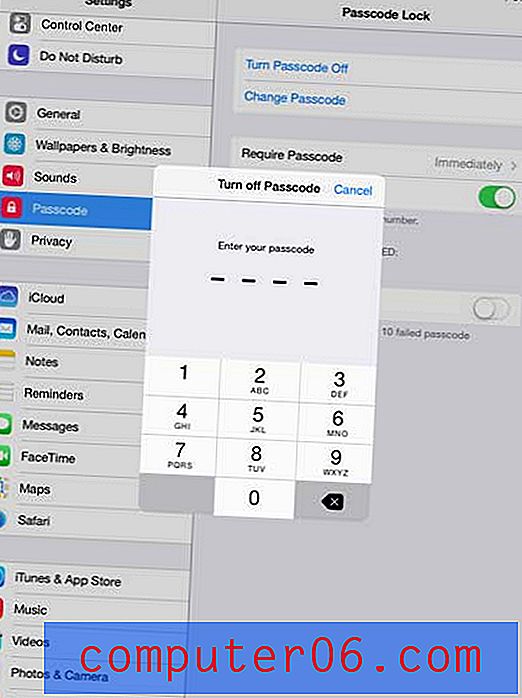
Schritt 7: Wählen Sie aus, was Sie mit Kennwörtern tun möchten, die von Safari AutoFill gespeichert wurden.
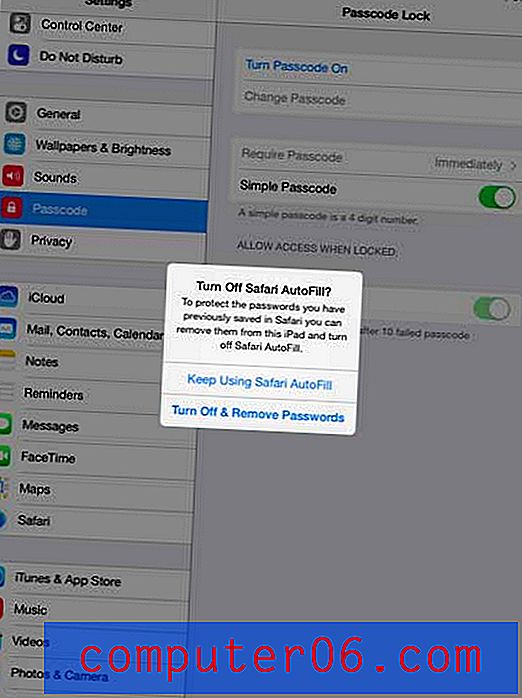
Sie können den Passcode auch auf Ihrem iPhone deaktivieren.